Effizientes Nutzermanagement ist ein wichtiger Teil von Learning Management Systemen.
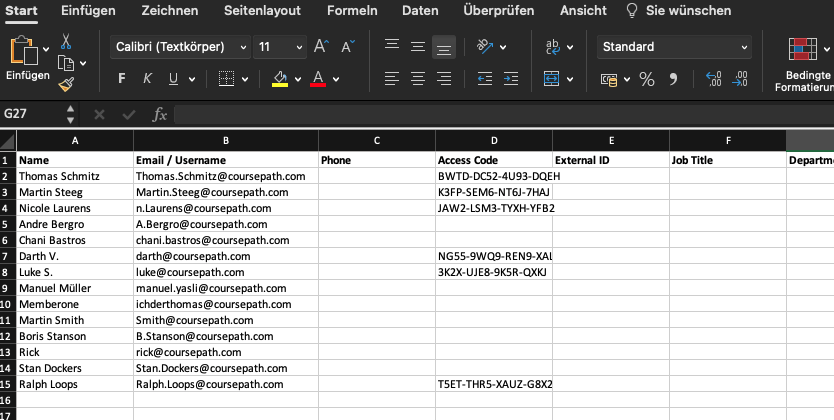
Bearbeiten Sie die Mitgliederliste in der Excel-Datei
Excel-Tabellen hochladen
Das Hochladen einer Excel-Tabelle ist ein schneller Weg, einer Akademie Mitglieder hinzuzufügen. Wie aber kann man Korrekturen nach dem Import vornehmen? Natürlich können Sie jedes Mitglied direkt in Coursepath bearbeiten. Das kann aber je nach Anzahl der Mitglieder viel Zeit in Anspruch nehmen. Der einfachere Weg: exportieren Sie eine Mitgliederliste, nehmen Sie die Änderungen darin vor und laden Sie die Datei erneut hoch.
Änderungen in hochgeladenen Excel-Tabellen werden erkannt
Coursepath erkennt die vorgenommenen Änderungen und aktualisiert die bereits existierenden Mitglieder. In der folgenden Abbildung sehen Sie eine aktualisierte Mitgliederliste: Grüne Häkchen markieren neue Mitglieder, blaue aktualisierte und graue bereits existierende, die nicht verändert wurden.

Kontrolle der Mitgliederliste vor dem eigentlichen Import einer aktualisierten Excel-Tabelle
Mitglieder-Konten aktualisieren
Sie können die Mitgliederliste eines Kurses oder der ganzen Akademie exportieren und modifizieren. Die folgende Grafik zeigt die notwendigen Schritte.

In drei Schritten Mitglieder aktualisieren
Aktualisierung von Kurs-Teilnehmern
Klicken Sie in einem Kurs auf „Kurs verwalten“ und dann „Mitglieder“. Laden Sie nun die Liste herunter.
Nachdem Sie die nötigen Änderungen vorgenommen haben, klicken Sie im Kurs auf „Mitglieder“ und anschließend auf den grünen Button „Mitglieder hinzufügen“. Wählen Sie nun „Datei hochladen“ im Text aus und laden Sie die modifizierte Datei hoch.
Aktualisierung von Akademie-Mitgliedern
Um Mitglieder Ihrer gesamten Akademie zu aktualisieren, klicken Sie auf Optionen > Mitglieder > Excel herunterladen.
Diese Liste beinhaltet alle Mitglieder der Akademie. Die aktualisierte Liste können Sie dann ebenfalls unter Mitglieder über Mitglieder hinzufügen > Datei hochladen wieder hochladen